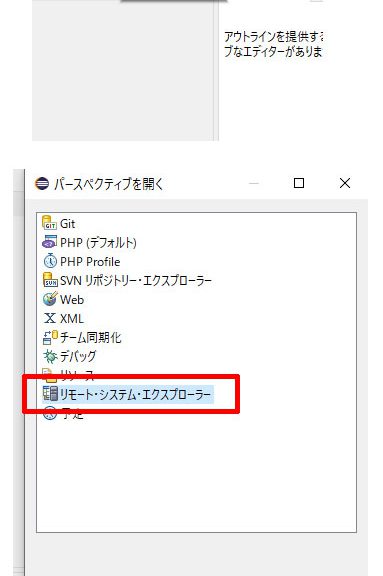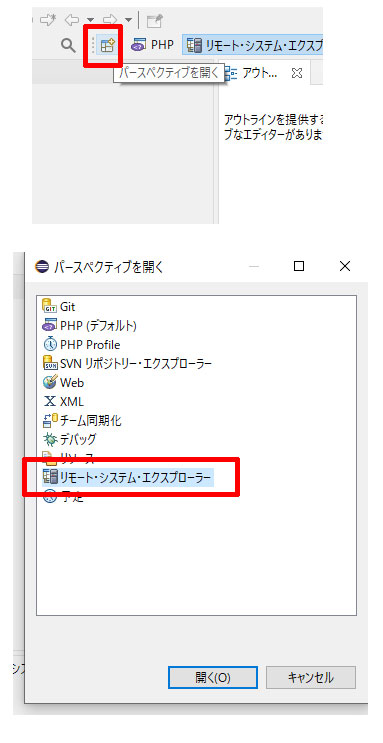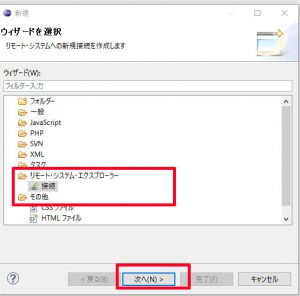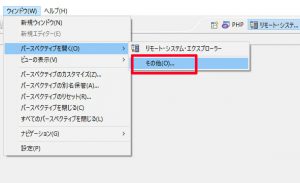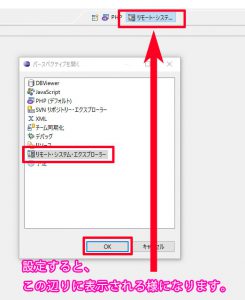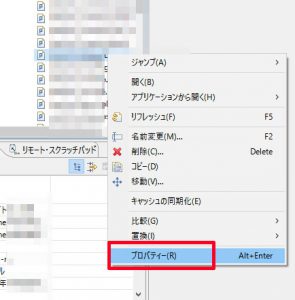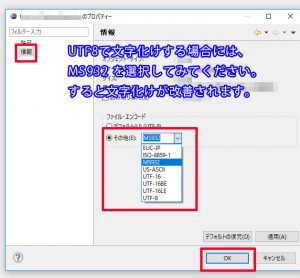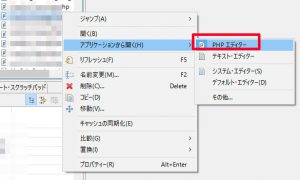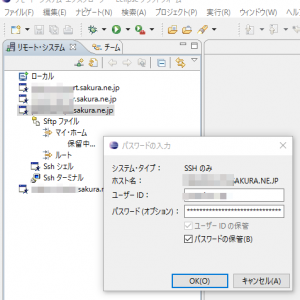Eclipseを使用して久しぶりにWEBサーバ上のPHPスクリプトを修正する機会がありました。
久しぶりに触るのでEclipseのリモートシステムエクスプローラーの設定を忘れていたのでメモしておきます。
新規>その他>リモートシステムエクスプローラー
ホスト名を入力し終わったら、次の設定を行います。
これをしないとリモートシステムエクスプローラーでWEBサーバのPHPスクリプトとか見えないので注意しましょう。
右上にある小さなアイコンをクリックします。
「パースペクティブを開く」>リモート・システム・エクスプローラー
を選択し「開く」をクリックします。
成功するとこんな感じで接続先のWEBサーバが見えます。
リモート接続する際には、
FTP接続とssh接続を選ぶ事が出来ます。
接続先が海外サーバの場合、ssh接続を使用した方がコード編集が終わって、 Control + Shift + Sでソースファイルの一括上書き保存が完了するまでの時間が早いです。理由はいまいちわかりません。
Eclipseでリモート接続するとサーバ上のコードを直接編集する事が出来ます。いちいちローカルで編集したコードをWinSCPなどでアップロードする手間が省けます。
Visual Studio CodeよりもEclipseのリモートシステムプロジェクトを使用した方が使い勝手も良いのでおすすめです。